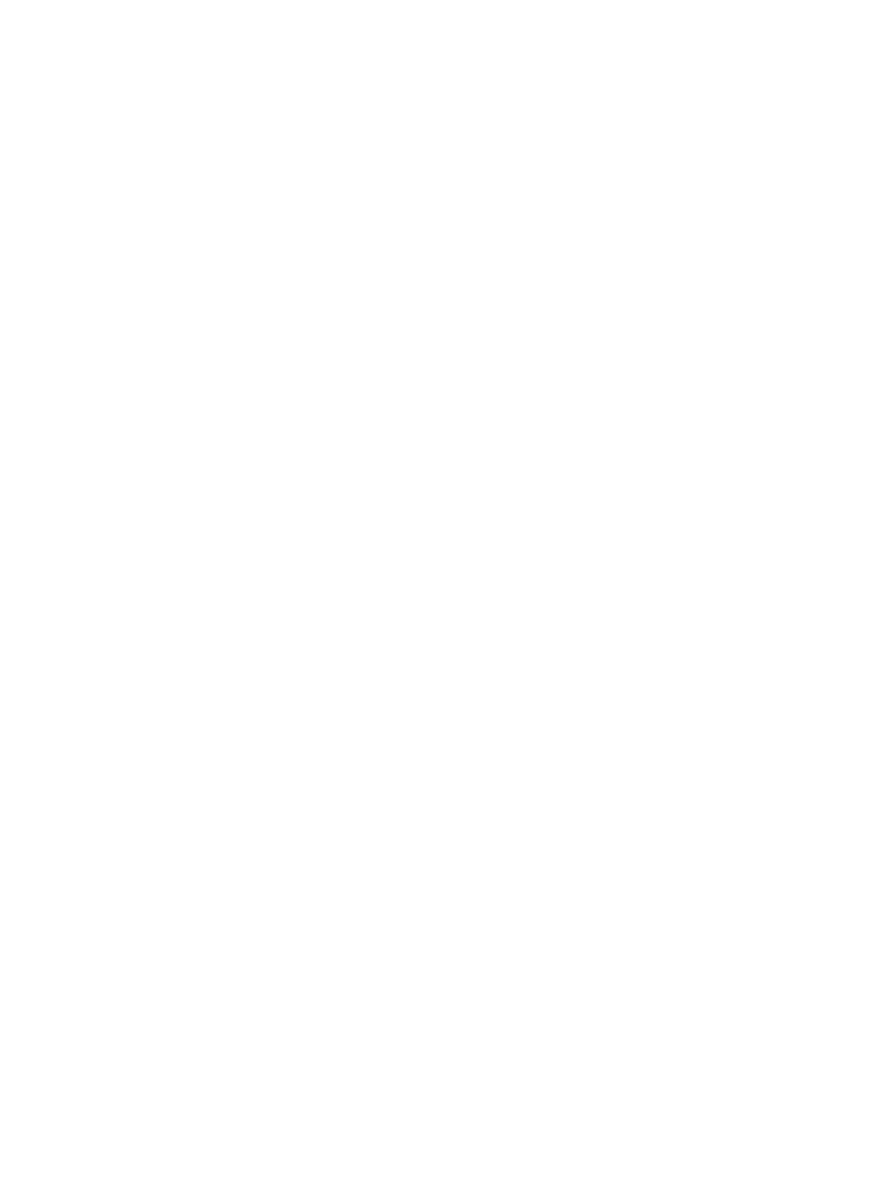
Renk ayarlarını belirleme (Windows)
Renk temasını değiştirme
1.
Yazılım programından, Yazdır seçeneğini belirleyin.
2.
Ürünü seçin ve ardından Özellikler veya Tercihler düğmesini tıklatın.
3.
Renk sekmesini tıklatın.
4.
HP EasyColor onay kutusunu seçip temizleyin.
5.
Renk Temaları açılır listesinden bir renk teması seçin.
●
Varsayılan (sRGB): Bu tema, ürünü RGB verilerini ayarlanmamış aygıt modunda
yazdıracak biçimde ayarlar. Bu temayı kullanırken, doğru işlenmesi için rengi yazılım
programında veya işletim sisteminde yönetin.
●
Canlı (sRGB): Ürün, ara tonlarda renk doygunluğunu artırır. İş grafikleri yazdırırken bu
temayı kullanın.
●
Fotoğraf (sRGB): Ürün, RGB rengini dijital mini laboratuvar kullanarak basılmış bir
fotoğraf gibi görüntüler. Ürün daha koyu ve daha doygun renkleri Varsayılan (sRBG)
temasından farklı olarak işler. İş grafikleri bastırmak için bu ayarı kullanın.
●
Fotoğraf (Adobe RGB 1998) sRGB yerine AdobeRGB renk alanını kullanan dijital
fotoğraflar bastırmak için bu temayı kullanın. Bu temayı kullanırken yazılım programında renk
yönetimini kapatın.
266
Bölüm 10 Sorunları çözme
TRWW
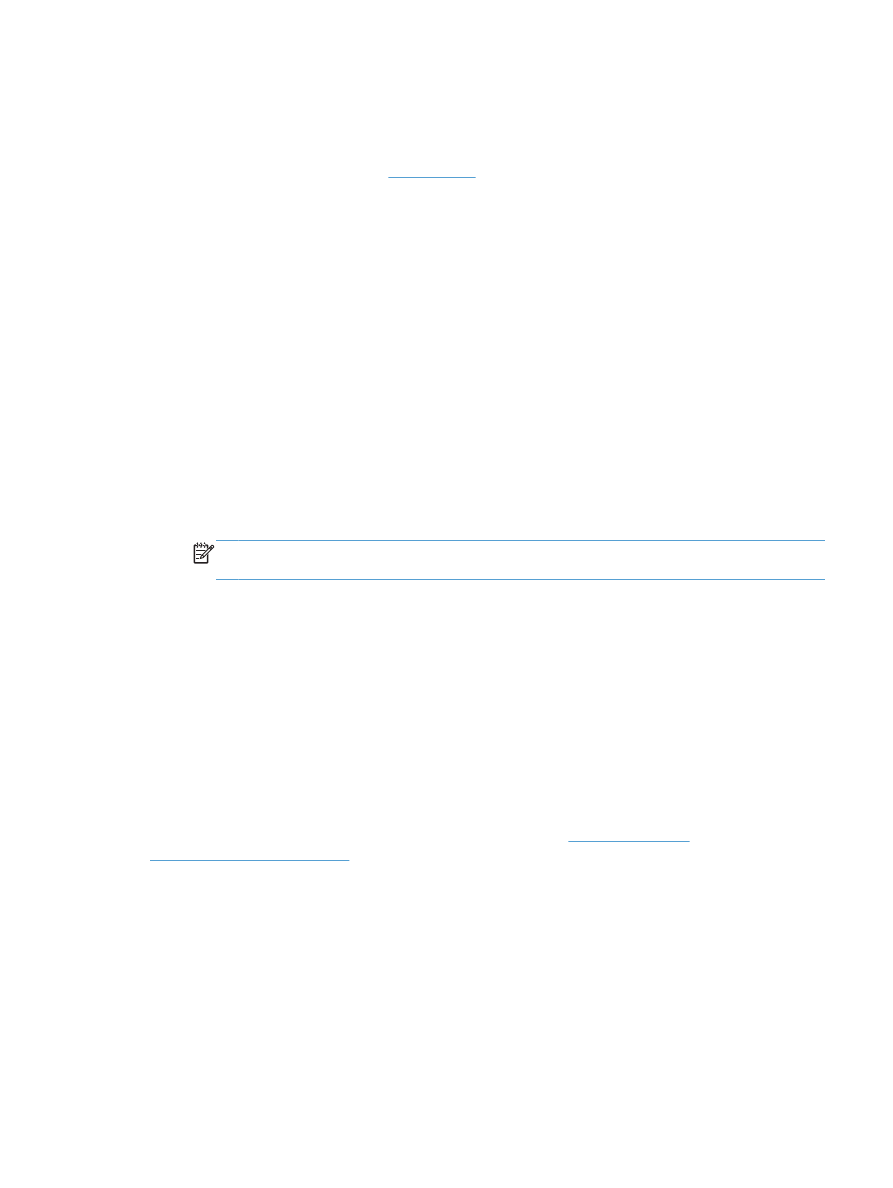
●
Yok: Renk teması kullanılmaz.
●
Özel Profil: Renk çıkışını doğru şekilde denetleyebilmek (örneğin, belirli bir HP Color
LaserJet ürününe öykünmek) amacıyla özel bir renk giriş profili kullanmak için bu seçeneği
tercih edin. Özel profilleri
www.hp.com
adresinden yükleyin.
6.
Belge Özellikleri iletişim kutusunu kapatmak için Tamam düğmesini tıklatın. İşi yazdırmak için
Yazdır iletişim kutusunda Tamam düğmesini tıklatın.
Renk seçeneklerini değiştirme
1.
Yazılım programından, Yazdır seçeneğini belirleyin.
2.
Ürünü seçin ve ardından Özellikler veya Tercihler düğmesini tıklatın.
3.
Renkli sekmesini tıklatın.
4.
HP EasyColor onay kutusunu seçip temizleyin.
5.
Otomatik veya El ile ayarını tıklatın.
●
Otomatik ayarı: Çoğu renkli baskı işi için bu ayarı seçin.
●
El ile ayarı: Renk ayarlarını diğer ayarlardan bağımsız şekilde yapılandırmak için bu ayarı
seçin. El ile renk ayarı yapma penceresini açmak için Ayarlar düğmesini tıklatın.
NOT:
Renk ayarlarını elle değiştirmek çıkışı etkileyebilir. HP, bu ayarları yalnızca renkli
grafik uzmanlarının değiştirmesini önerir.
6.
Renkli bir belgeyi siyah ve gri tonlarında yazdırmak için Gri Tonlamalı Yazdır seçeneğini
tıklatın. Fotokopi çekme veya faks gönderme amaçlı renkli belgeler yazdırmak için bu seçeneği
kullanın. Taslak kopyalar yazdırmak veya renkli tonerden tasarruf etmek için de bu seçeneği
kullanın.
7.
Belge Özellikleri iletişim kutusunu kapatmak için Tamam düğmesini tıklatın. İşi yazdırmak için
Yazdır iletişim kutusunda Tamam düğmesini tıklatın.